Résumé
Si vous voulez adopter la méthode gratuite officielle d'Apple pour transférer vos données d'un appareil vers un autre, vous pouvez parfois rencontrer des problèmes. Le transfert peut s'arrêter si le réseau n'est pas assez stable. Vous pouvez suivre les conseils suivants afin de résoudre les problèmes souvent rencontrés lorsque le transfert de données entre iPhones ne marche pas.
Maintenant, Apple a conçu plusieurs méthodes de transfert de données, ce qui permet de transférer facilement vos fichiers entre les différents iPhones. En plus, l'application Move to iOS permet de transférer facilement des données d'Android vers iPhone. L'application Quick Start permet d'accélérer le transfert des données d'un iPhone ancien vers un nouvel iPhone ou iPad, de sorte que vous puissiez relier 2 appareils d'Apple.
Si votre iPhone reste sur l'interface du transfert de données, patientez d'abord car ce processus peut parfois prendre environ une heure ou plus. Vous pouvez annuler le transfert et réessayer plus tard. Vous appuyez sur l'icône qui se situe en haut à gauche de l'écran pour interrompre le transfert. Mais si le transfert de données vers un iPhone se bloque et que votre iPhone est gelé, vous avez d'autres méthode pour corriger l'erreur plus rapidement.
- Section 1. Causes possibles engendrant les problèmes du transfert de données sur un iPhone.
- Section 2. Comment corriger les erreurs dans le transfert de données sur un iPhone bloqué
- Solution 3. Que pouvez-vous faire lorsqu'iPhone ne fonctionne pas ?
Section 1. Causes possibles engendrant les problèmes du transfert de données sur un iPhone.
D'abord, nous vous présenterons le moyen officiel de transférer des données d'un iPhone vers un autre nouvel iPhone, à l'aide de l'application Move to iOS ou Quick Start. Vous pouvez également choisir et restaurer vos données à partir d'iTunes ou d'iCloud, mais s'il ne fonctionne pas, il s'agit sans doute d'autres problèmes que nous vous expliquerons plus tard. Pourquoi le transfert direct de données entre iPhones ne marche pas ? Il existe plusieurs causes possibles qui peuvent engendrer des problèmes.
La distance entre 2 appareils
Lorsque vous transférez vos données d'un nouvel iPhone vers un autre avec l'application Move to iOS ou Quick start, vous devez mettre vos 2 appareils approchés. C'est-à-dire que s'ils s'éloignent trop, un iPhone n'arrive pas à détecter l'autre appareil. Le transfert ne s'accomplit pas du coup.
Bluetooth non activé sur ancien iPhone
Si vous utilisez la fonction Quick Start pour transférer vos données, il faut d'abord activer la plume Bluetooth sur votre ancien iPhone avant de transférer vos données.
Connexion de réseau
La connexion de réseau stable demeure nécessaire pour le transfert de données. Une bonne ambiance de réseau peut amplement accélérer le transfert d'iPhone.
Espace de stockage disponible
Pour stocker vos données, il faut suffisamment d'espace de stockage sur votre nouvel iPhone. Vous êtes à déplacer toutes les données de l'ancien iPhone vers le nouvel. Donc s'il n'y a pas assez d'espace de stockage, le transfert de données s'échoue.
Alimentation fiable
Vous faites mieux de brancher les 2 appareils au chargeur lors du transfert de données, comme il peut prendre une certaine durée, de quelques minutes à des dizaines de minutes, ce qui dépend de la taille de fichiers à transférer. Si la batterie est trop faible, le transfert s'interrompt et votre iPhone peut s'arrêter et se bloquer. Vous devez alors terminer le transfert. Quelques erreurs peuvent également se produire.
Version du système d'opération iOS
Si vous utilisez l'application Quick Start pour transférer vos données d'un ancien iPhone vers un nouvel, vous devez d'abord vérifier la version du système d'opération iOS sur ancien iPhone. Quick Start fonctionne sur les appareils avec iOS11 et les versions plus avancées. La fonction Quick Start ne s'applique pas aux systèmes anciens.
Alors, ici ce sont les facteurs possibles qui peuvent empêcher le transfert de données entre iPhones. Si vous rencontrez des problèmes lors du transfert de données, vous devez avant tout vérifier si quelques problèmes ci-dessus se passent.
Section 2. Comment corriger les erreurs dans le transfert de données sur un iPhone bloqué
Au cas où votre ancien iPhone exécute le système iOS 11 ou un système supérieur et que le Bluetooth et le réseau sont bien disponibles, lorsque vous connectez les 2 appareils, problème peut encore se produire. Si dans ce cas-là, vous n'arrivez pas à interrompre le transfert de données et votre iPhone se bloque, il faut considérer à un autre moyen de transférer vos données.
Si vous trouvez que le transfert de données entre iPhones prend trop de temps, vous pouvez appuyer sur l'icône de retour qui se situe en haut à gauche de l'écran pour interrompre le transfert. Puis vous vérifiez si un facteur ci-dessus influence le transfert de données, et réessayez plus tard de transférer vos données à l'aide de Move to iOS ou de Quick Start.
Solution 1. Redémarrer votre iPhone ou forcer le redémarrage
Si votre iPhone reste bloqué sur l'interface de préparation du transfert, et que vous n'arrivez pas à annuler le transfert car l'appareil est bloqué qui ne réagit pas à vos opérations, vous pouvez forcer d'éteindre les 2 appareils, puis le redémarrer une minute après. Puis vous réessayez de transférer vos données de l'ancien iPhone vers le nouvel avec Quick Start ou Move to iOS.
Par la suite, vous glissez vers la droite pour éteindre votre iPhone qui ne réagit pas. Vous pouvez l'éteindre de façon normale si vous le pouvez. Sinon, il faut forcer le redémarrage avec les boutons comme suit :
Vous appuyez sur le bouton d'augmentation du volume puis le relâchez.
Vous appuyez sur le bouton de réduction du volume puis le relâchez.
Vous maintenez enfoncé le bouton d'alimentation, jusqu'à ce que le logo Apple s'affiche, puis vous le relâchez.
Après avoir bien redémarré votre iPhone, vous pouvez réessayer les outils gratuits d'Apple pour transférer vos données encore une fois. En outre, vous pouvez également adopter un outil tiers pour l'aide. Nous vous proposons l'outil EelPhone Transfert De Téléphone pour transférer directement vos données entre iPhone en reliant les 2 appareils à un PC.
Solution 2. Réparer un iPhone bloqué lors de transférer des données vers un nouvel iPhone avec OSFixit
Au cas où le transfert de données entre iPhone se bloque, vous n'arrivez pas à l'éteindre ni à forcer le redémarrage, la solution la plus simple est de tourner à un outil professionnel pour l'aide.
Etape 1. D'abord, vous télécharger l'outil EelPhone OSFixit sur votre PC, et adopter d'abord le mode standard sur l'interface principale, ce qui peut résoudre la plupart de problèmes logiciels sur iPhone, y compris également le problème du blocage lors de transfert de données. Ce mode peut dépanner sans risque de la perte de données.
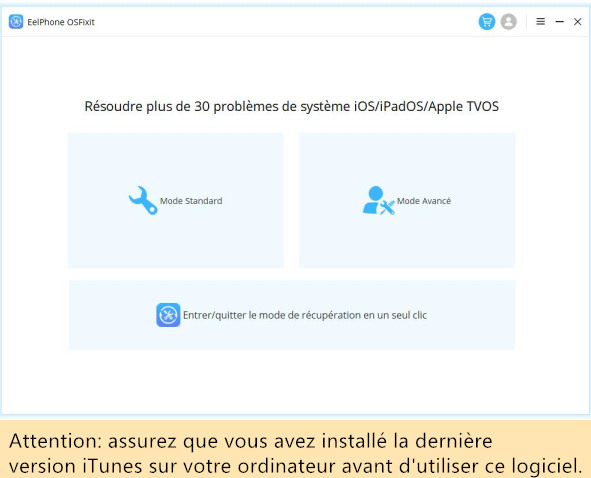
Etape 2. Ensuite, vous pouvez connecter votre iPhone bloqué à cet ordinateur. Si les 2 iPhones, celui d'envoi et celui de réception, sont tous bloqués, il faut connecter les 2 à l'ordinateur un par un.
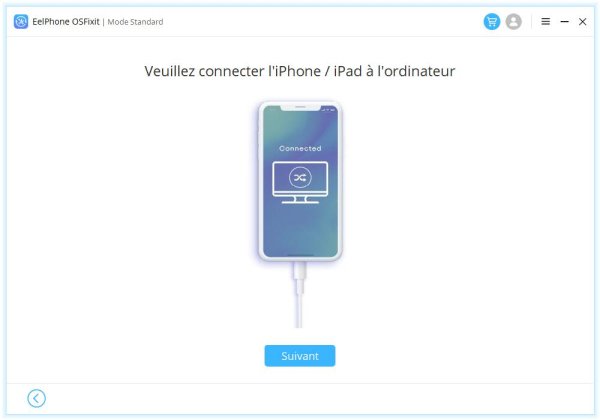
Etape 3. Vous devez vérifier le modèle de votre appareil connecté. Le logiciel peut télécharger automatiquement un package de données iPSW correspondant à votre système iOS pour la réparation, il faut vérifier manuellement les informations détectées par le logiciel.

Etape 4. Le téléchargement ainsi que la décompression du package de données iPSW se déroule presque automatiquement. Tout ce que vous êtes à faire est de connecter votre iPhone à l'ordinateur et garder la connexion stable.

Etape 5. Par la suite, vous pouvez appuyer sur le bouton Réparer maintenant pour dépanner votre iPhone bloqué lors de transférer des données.
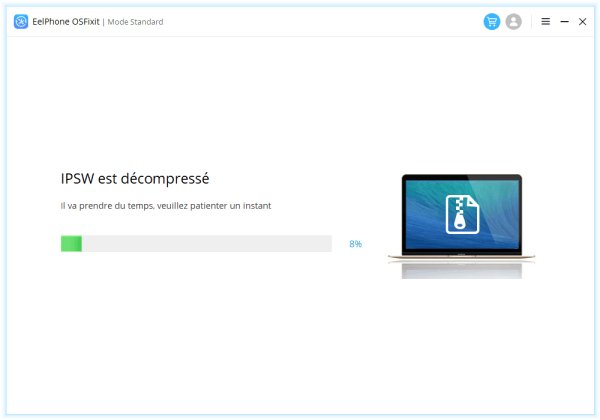
C'est bien le moyen le plus simple de résoudre le problème de blocage d'iPhone lors de transférer des données, sans aucun risque de perte. EelPhone OSFixit consiste au meilleur choix pour résoudre les problèmes logiciels par rapport au système iOS. Le mode standard permet de corriger la plupart de problème en conservant toutes les données.
Solution 3. Que pouvez-vous faire lorsqu'iPhone ne fonctionne pas ?
Lorsque Quick Start ne fonctionne pas, ou Move to iOS se bloque et ne réagit pas à vos opérations, que le transfert de données ne se termine jamais malgré vos opérations, vous devez penser à une autre solution pour résoudre le problème. Nous vous proposons un outil tiers professionnel en transfert de données d'iPhone à iPhone qui s'appelle EelPhone Transfert De Téléphone, qui peut transférer vos données d'iPhone de façon directe et sélective. A une certaine mesure, il se présente meilleur que les outils offerts par Apple.
En comparaison avec les moyens gratuits de transfert de données, EelPhone Transfert De Téléphone attire plus d'utilisateurs grâce à sa facilité d'utilisation et ses conditions sans limite pour transférer des données. Vous pouvez sélectionner manuellement les données à transférer exactes puis les transférer. Il faut tout simplement connecter les 2 iPhones à l'ordinateur en même temp, puis faire quelques clics simples.
Etape 1. D'abord, vous devez télécharger le programme EelPhone Transfert De Téléphone sur votre PC. Vous l'installez et l'exécutez. Sur l'interface principale du programme, vous appuyez sur la fonctionnalité de transfert de téléphone pour transférer vos données vers un nouvel iPhone.

Etape 2 Ensuite, vous connectez les 2 iPhones à cet ordinateur, iPhone de source à gauche et iPhone de réception à droite.

Etape 3. Puis vous pouvez sélectionner le type de données à transférer. Toutes les données seront classifiées en fonction de leur type. Il faut juste sélectionner ceux dont vous avez besoin, ou tout simplement sélectionner toutes les données.

Etape 4. Enfin, vous cliquez sur le bouton Démarrer le transfert, qui se situe un bas à droite de l'écran pour transférer les données sélectionnées à votre nouvel iPhone.
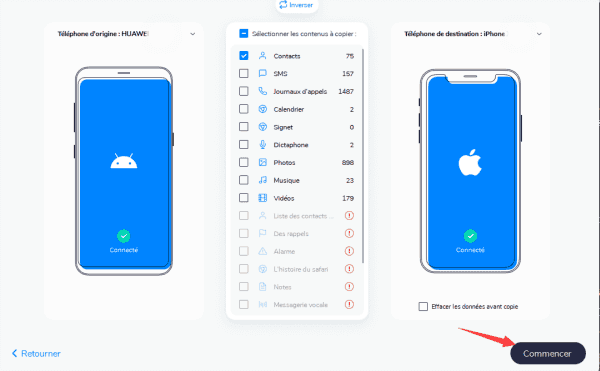
Il faut garder la connexion stable pendant tout le transfert. Généralement, le transfert prend quelques minutes, ce qui dépend de la taille de données à transférer. Il faut juste quelques clics simples. Voilà la meilleure option pour transférer vos données d'un iPhone à un autre, en dehors les outils offerts par Apple.

Merci
 Merci à votre commentaire!
Merci à votre commentaire!




